LINEモバイルで格安SIMを申込んでみた(APN・初期設定・HUAWEI nova lite)

格安SIMの中でも人気上位にあるLINEモバイルを実際に申込んでみました。
格安SIMの普及率は緩やかに伸びてきてはいるものの、「格安SIMって何となく不安…」「初期設定が面倒くさそう」などのように捉えている人が多いのも事実。「興味はあるけど、申込むまでは少し遠い」といったイメージです。
今回、webで申込むところから使用した感想までを当記事にまとめました。どのような流れでLINEモバイルが使えるようになるのか、参考になればと思います。
この記事の目次
LINEモバイルを選んだ背景
格安SIMというと、取り扱っているメーカーが多く、どれも同じようですが、LINEモバイルは毎日使っているLINEアプリの提供会社ということで、他社とは少しスタートラインが違うように感じます(主観ですが笑)。
実際にLINEモバイルについて調べていくと、料金プランが分かりやすく、データ量を消費しないカウントフリーというサービスもあることが分かりました。これは非常にプラスポイントで、契約データ量が少なくても、また、Wi-Fiが使える環境にいなくてもデータに影響しないのは嬉しいです。
現在LINEモバイルを使っていますが、料金面はもちろん、速度に関しても特に困るようなことはありません。
web申込み&スマホも購入(HUAWEI nova lite)
今回はLINEモバイルと一緒にスマホも購入しました。HUAWEI nova liteで、色はゴールドです。HUAWEIというメーカーは今まで知らなかったのですが、今回購入したnova liteというスマホはとにかくデザインがお洒落。また、スマホの価格やカメラの品質、指紋認証などのセキュリティ面で国内の大手キャリアにも対抗できるのでは、と思うほどの仕上がりでした。
また、格安SIMを購入した場合、初期設定としてAPNを設定しなければなりませんが、LINEモバイルではスマホとセットで購入すると、すでに完了した状態で出荷されます。スマホが不得意な人には手間が省けますね。※APNの設定については記事の後半で掲載しています。SIM単品で購入する人や設定に不安な方は参考にしてみてください。
申込みから2日後に到着!

webで申込んだところ、たった2日で届きました!(てっきり1週間以上はかかるものと思い込んでいました)。こんなに届くのが早いと想像していなかったので、心の準備が間に合いませんでした笑 ドキドキしながら開封していきます!
開封すると、こんな感じで梱包されています。

わりとシンプルな梱包ですが、空気の入った緩衝材でしっかりと守られています!
まず、出てきたのはグレーの封筒
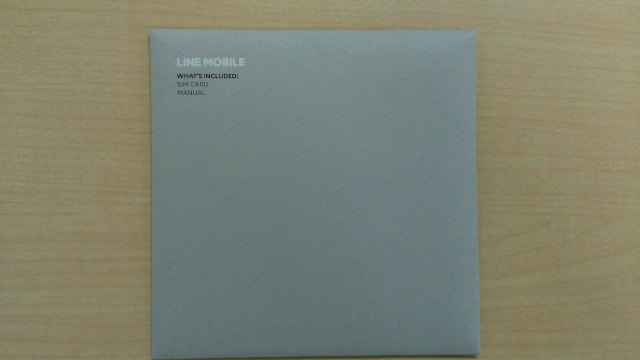
少しふっくらした正方形の封筒。左上には「SIM CARD」「MANUAL」の文字が。
開けてみると、マニュアル(左・緑)とSIMカード(右・白)が入ってました。
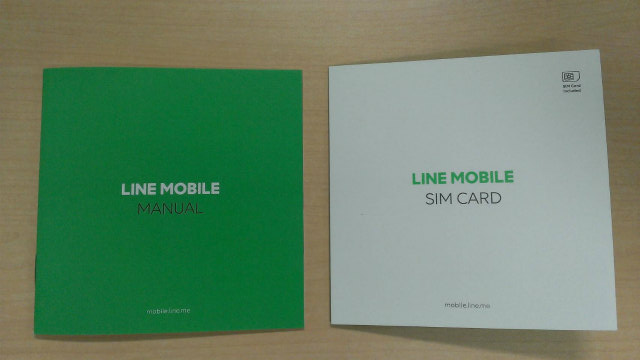
2種類の冊子もデザインが良いですね。
マニュアルを開けると、

なんと、すでにSIMカードがスマホに挿入されているではありませんか!ピンセットのようなもので、ぷすっと刺してSIMを入れる作業をしてみたかったのですが、残念です!笑
続いて、HUAWEI nova liteを開封!

白地のボックスに金文字で「HUAWEI nova lite」。高級感が漂っています。
側面のシールに「SIMカード挿入済み」の記載。

SIMカードをセットする手間が省ける一方で、この作業をやりたかった私のような人には残念な仕様です笑
そしていよいよ、本体が登場!

どーん!出てきました、HUAWEI nova lite!画像と実際の色は少し異なりますが、シンプルで綺麗なゴールド色をしています!やっぱりデザイン性が高く、お洒落ですね~!
ちなみに裏側はこんな感じ

取り扱いに関する説明が記載されたぺりぺりっと剥がせるシールが貼られてます。普通は、すぐ剥がすものだと思いますが、このシールは何となくカッコよく感じたので、今も剥がさずにそのまま使用しています笑
保証書やカバーなど
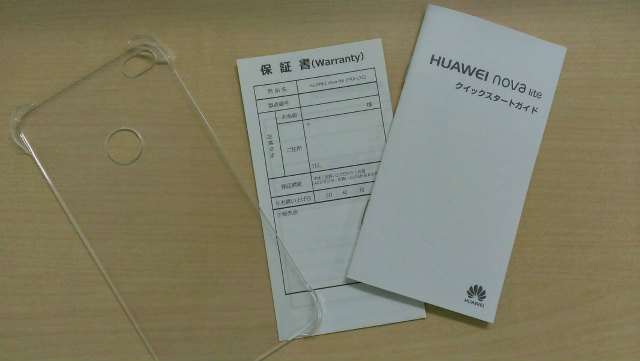
プラスチックのケースカバーも付いてきますが、品質的にはあまり高くはないだろうという感じを受けました。しっかりとスマホを保護したいのであれば自分で用意したほうがいいでしょう。
その他、付属品

最後に付属品を紹介していきます。イヤホン、USB/micro USBのケーブル、USBのコンセント、SIMスロットに差し込むピンセット(今回は使う出番なし)。
今回はスマホとのセットで購入したので、SIMは最初から刺さっていましたし、APN設定も完了していました。しかし、SIMだけ申込んだ人は自分でAPNを設定しなければなりません。その設定方法を以下にまとめましたので参考にしてください。
APN設定の手順
APNの設定はandroidとiPhone(iOS)で手順が異なります。APNとはアクセスポイントネーム(Access Point Name)の略で、どこのサーバーを経由してインターネットに接続するかという設定のことです。この設定をしないことには、電話もメールもできません。
手順はそれほど複雑ではありませんので、じっくり見ていきましょう。
iPhone(iOS)の場合
まず初めに、iPhoneでのAPN設定に関する注意点ですが、Wi-Fiの電波が利用できる場所で設定しなければなりません。自宅にWi-Fiが無ければ、スターバックスやマクドナルド等の利用できる場所で作業しましょう。
まずSIMカードを挿入します。
下記のURLをクリックして、構成プロファイルをダウンロードします。
https://mobile.line.me/apn/line.mobileconfig
構成プロファイルの設定をしていきます。設定画面の右上にある「インストール」をクリック。スマホにパスコードを設定しているとパスの入力が必要になります。また、警告の表示が2、3回表示されますが問題ありませんので、続行しましょう。最後に画面右上の完了ボタンをクリックしてiPhone(iOS)のAPN設定は完了です。
androidの場合
androidでのAPN設定における注意点ですが、入力する項目が複数あるので、設定の際にはあらかじめメモを用意しておく必要があります。そのメモを見ながら入力していきましょう。
まずはSIMカードを挿入します。
「設定」から「無線とネットワーク」→「もっと見る」を押して「モバイルネットワーク」をクリックしてください。※スマホによって、表示が異なることもあるので注意しましょう。
モバイルネットワークの設定画面で「アクセスポイント」を押して、APN情報を追加します。LINEモバイルの場合だと、
名前:LINEモバイル
APN:line.me
ユーザー名:line@line
パスワード:line
認証タイプ:PAPまたはCHAP
APN情報を入力し、保存した後、色んなAPN名からLINEモバイルを選択します。これでandroidのAPN設定は完了です。※APN情報を入力し保存して終了ではありません。APN名のLINEモバイルを選択して、そこで完了です。間違えやすいポイントですので注意しましょう。